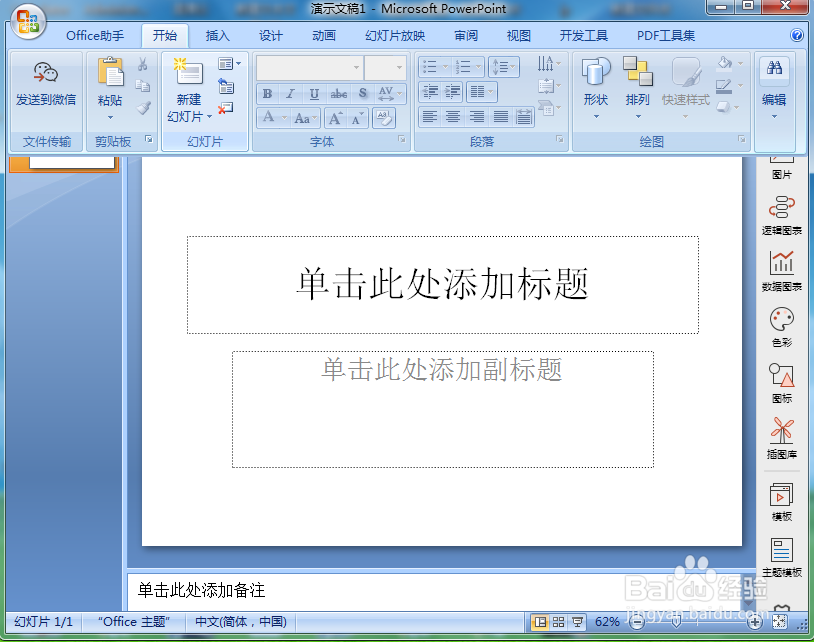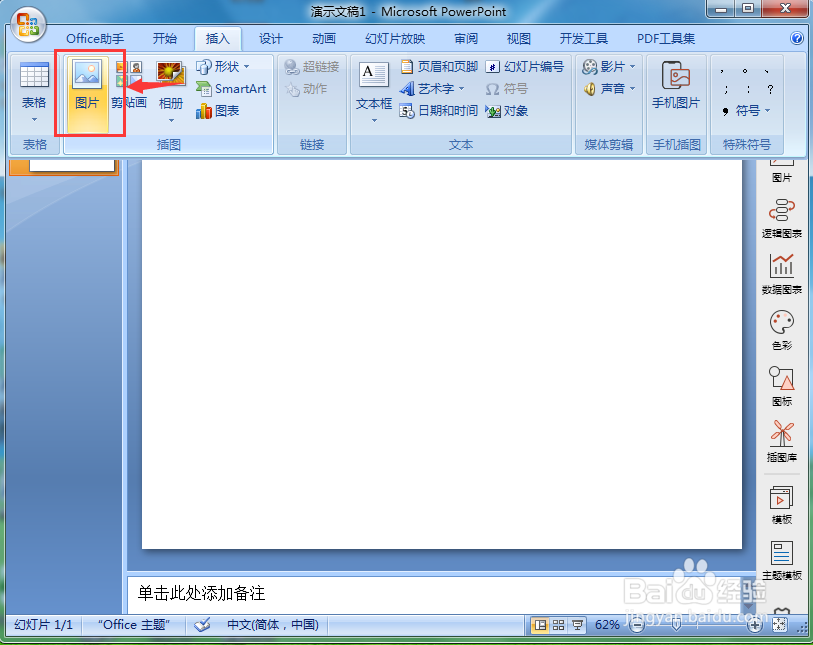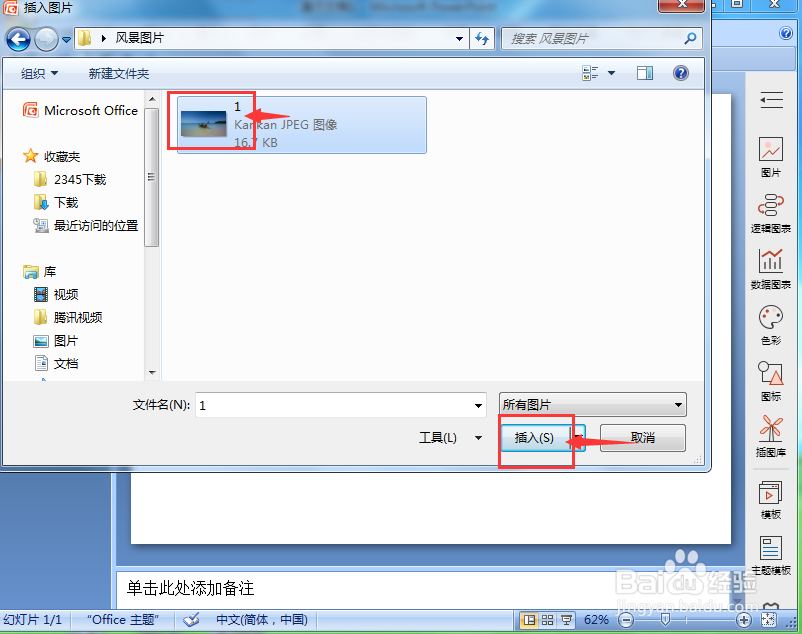怎样在ppt中给图片添加松散透视、蓝色样式
1、打开powerpoint,进入它的主界面;
2、将单击此处添加标题和副标题两个输入框删除;
3、点击插入菜单,选择图片工具;
4、选择一张需要的图片,按插入;
5、将图片插入到powerpoint中;
6、点击格式,选择图片样式,点击松散透视、白色;
7、点击格式,选择图片边框,选择蓝色;
8、我们就在powerpoint中给图片添加上了松散透视、蓝色样式。
声明:本网站引用、摘录或转载内容仅供网站访问者交流或参考,不代表本站立场,如存在版权或非法内容,请联系站长删除,联系邮箱:site.kefu@qq.com。
阅读量:44
阅读量:37
阅读量:70
阅读量:47
阅读量:32